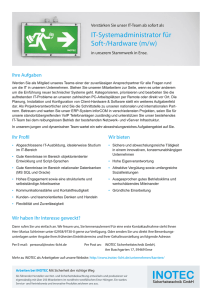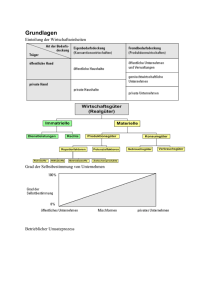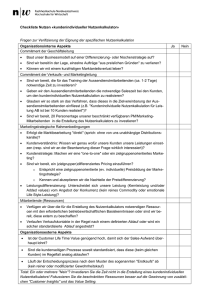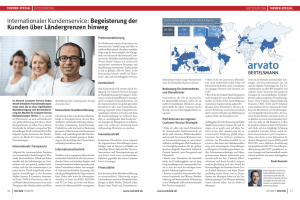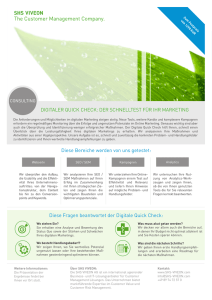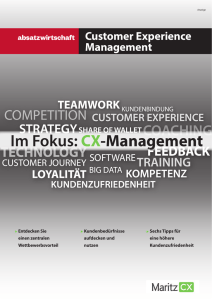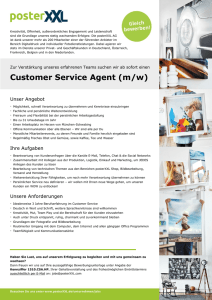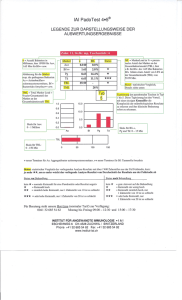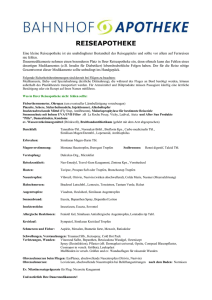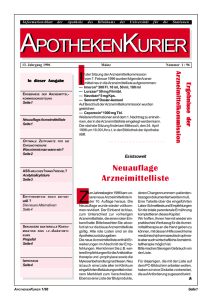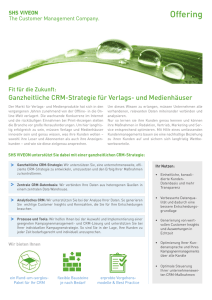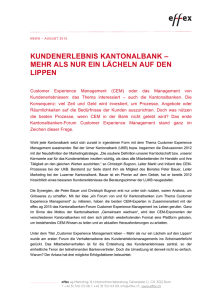3.1 Tabelle vServer
Werbung
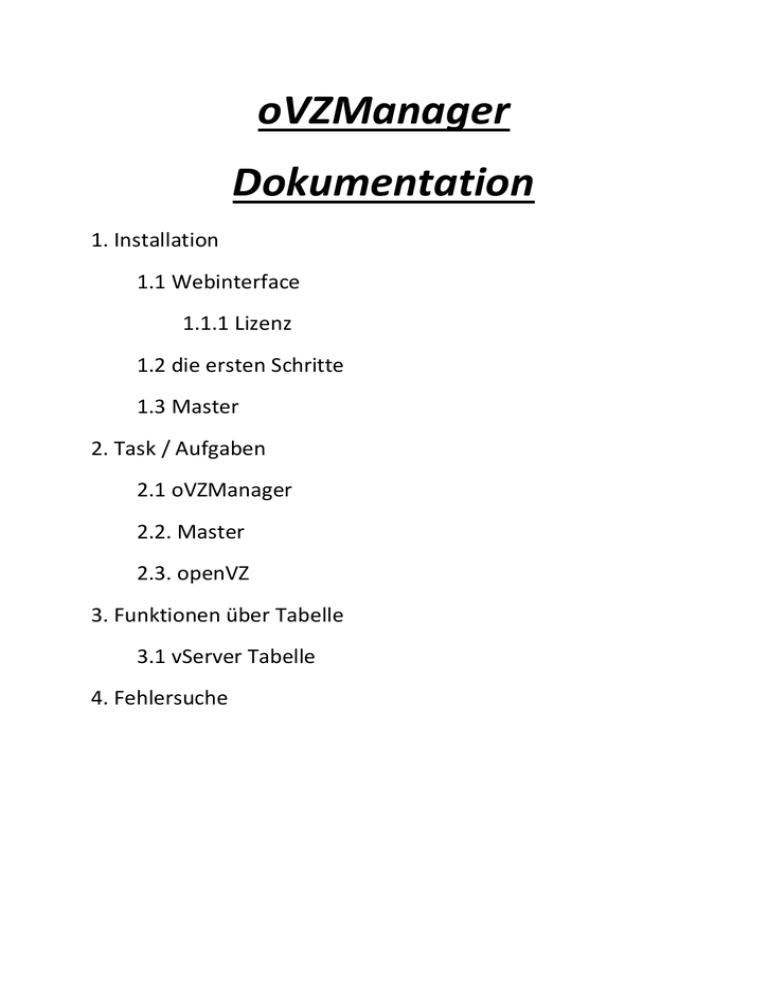
oVZManager Dokumentation 1. Installation 1.1 Webinterface 1.1.1 Lizenz 1.2 die ersten Schritte 1.3 Master 2. Task / Aufgaben 2.1 oVZManager 2.2. Master 2.3. openVZ 3. Funktionen über Tabelle 3.1 vServer Tabelle 4. Fehlersuche 1. Installation 1.1 Installation Webinterface Laden Sie alle Dateien auf Ihren Webspace. Setzen Sie die Rechte des Ordners „oVZM_Logs“ auf 777 Passen Sie die oVZM_config.php Ihren Wünschen entsprechend an. Spielen Sie den MySQL-DUMP (MySQL-DUMP.sql) in Ihre Datenbank ein. z.B. bei PHPMyAdmin in die Datenbank wechseln 2. Reiter „SQL“ den Inhalt der MySQL-DUMP.sql in das Textfeld kopieren -> fertig Legen Sie einen Cronjob an der jede Minute die Cron.php aufruft. z.B. “ */1 * * * * lynx -dump http://demo.ovzmanager.de/oVZM_API/Cron.php>/dev/null“ demo.ovzmanager.de ist entsprechend durch Ihre Seite zu ersetzen. Stellen Sie sicher dass der Webspace User, Shell-Befehle mittels (php excec) ausführen darf. 1.1.1. Lizenz Nun können Sie eine Lizenz anfordern. Für die Erstellung einer Lizenz benötigen wir diverse Angaben von Ihnen. Rufen Sie dazu folgenden Link auf: http://DIE-DOMAIN-DES-WEBINTERFACE/install/create_key.php Schicken Sie eine Mail an [email protected] . Kopieren Sie den Inhalt der Seite in die Mail und geben Sie folgenden Lizenz-Typ in der Mail an: Lizenz-Typen:DEMO Eine Umstellung auf eine normale Lizenz ist natürlich jederzeit möglich. Wenden Sie sich hierzu einfach an [email protected] Bitte beachten Sie dass bei folgenden Änderungen eine Lizenz ungültig werden kann. Änderung Server IP Änderung des Serverpfad zum oVZManager Änderung der Zeitzone Änderung en an der Hardware Wichtig: löschen Sie das Installationsverzeichnis „install“ 1.2. die ersten Schritte Loggen Sie sich nun über die in der Config festgelegte Domain ein. User:admin Passwort: Q1w2e3r4 Wählen Sie nun als erstes den Punkt IP-Adressen. Legen Sie eine Gruppe an. Ordnen Sie nun der Gruppe IP-Adressen zu Sollen Sie keine VLAN’s verwenden so tragen Sie bitte hier einfach nur „1“ ein. Wählen Sie nun den Punkt „Master“ Legen Sie einen Master an. Klicken Sie nun unten in der Master Übersicht auf „Master Software Install / Update“ Damit wird der Master Konfiguriert. Starten Sie den Master nach ca. 5 Minuten neu. Fertig nun ist oVZManager bereit. 1.3. Installation Master Hardware die mit openVZ bzw. KVM als Vitalisierung kompatibel sind. Installieren Sie CentOS (aktuelles) 64Bit Basic Partition Empfehlung: 2xFestplatten Je Festplatte 5GB SWAP Rest nach / ( RAID 1- ext4) Legen Sie den Master sofern nicht schon geschehen im oVZManager an und klicken Sie auf „Master einrichten“ Sofern Sie mehre Master einsetzen müssen diese untereinander via SSH-Keys erreichbar sein. Konfigurieren Sie die Netzwerkschnittstelle als br0 Die br0 wird vom System bei der Installation vorbereitet. Die Einstellungen müssen auf jeden Fall geprüft und dann noch aktiviert werden! cd /etc/sysconfig/network-scripts mv ifcfg-br0.ovzm ifcfg-br0 mv ifcfg-eth0.ovzm ifcfg-eth0 cat ifcfg-br0 cat ifcfg-eth0 2. Task In der Tabelle Task werden Aufgaben hinterlegt die vom oVZManager ausgeführt werden. Generell gilt: ID Fortlaufende ID wird vom MySQL selbst gesetzt. task Aufgabe die ausgeführt werden soll, dazu mehr in den Unter Punkten 2.* tbl_vserver_ID ID des vServers für den die Aufgabe ausgeführt werden soll. ( Tabelle vserver > ID ) task_status 0 = Aufgabe muss noch ausgeführt werden. 60 = Keine SSH Verbindung zum Master. 61 = Kein Freier Master 100 = Aufgabe erfolgreich an den Master übergeben / ausgeführt. 101 = Aufgabe Abgebrochen info Dieses Feld wird benötig wenn z.B. das Root-Passwort geändert wird eine IP hinzugefügt etc. tbl_custmer_ID Sofern die Aufgabe dem Kunden / Customer in seiner History angezeigt werden soll, muss hier die entsprechende ID aus der Tabelle customer hinterlegt werden. 2.1 oVZManager - Task Die Zahl muss entsprechen bei „task“ in der Tabelle „task“ hinterlegt werden. 501=Kunde anlegen -> info= |Firma|Name|Vorname|Kundennummer|E-Mail|Guthaben/Credit |Design|Reseller-ID|prepaid| Soll ein Feld leerbleiben, einfach den Wert zwischen den Strichen weglassen. Wichtig ist, die | müssen vorhanden sein! 502=Kunde anderem Reseller zuweisen -> info= ID von neuen Reseller (Tabelle reseller Feld ID) 503=vServer anderem Kunden zuweisen -> info=ID vom neuen Kunden (Tabelle customer Feld ID) 2.2 Master - Task Folgende Task sind aktuell für Master möglich. Die Zahl muss entsprechen bei „task“ in der Tabelle „task“ hinterlegt werden. 110=Master Reboot -> info=ID vom Master ( Tabelle master ) 111=Master Reboot inkl. Filecheck -> info=ID vom Master ( Tabelle master ) 115=Master Backups Löschen -> /root/oVZManager/OLD -> info=ID vom Master ( Tabelle master ) 116=Master alle vServer Stoppen -> info=ID vom Master ( Tabelle master ) 117=Master alle vServer Starten -> info=ID vom Master ( Tabelle master ) 2.3 openVZ - Task Folgende Task sind aktuell für vServer die mit openVZ betrieben werden möglich. Die Zahl muss entsprechen bei „task“ in der Tabelle „task“ hinterlegt werden. Optional „tbl_customer_ID“ ID des User aus der Tabelle „customer“, wenn diese nicht hinterlegt ist, wird die Aufgabe nicht in der Histroy des Kunden angezeigt 1=openVZ Start -> tbl_vserver_ID=ID vom vServer ( Tabelle vserver ) -> optional tbl_customer_ID=ID vom customer ( Tabelle customer ) 2=openVZ Stop -> tbl_vserver_ID=ID vom vServer ( Tabelle vserver ) -> optional tbl_customer_ID=ID vom customer ( Tabelle customer ) 3=openVZ Neustart -> tbl_vserver_ID=ID vom vServer ( Tabelle vserver ) -> optional tbl_customer_ID=ID vom customer ( Tabelle customer ) 4=openVZ Neuinstallation -> tbl_vserver_ID=ID vom vServer ( Tabelle vserver ) -> info=ID vom Betriebssystem ( Tabelle os ) -> optional tbl_customer_ID=ID vom customer ( Tabelle customer ) 5=openVZ vServer Löschen -> tbl_vserver_ID=ID vom vServer ( Tabelle vserver ) 6=openVZ Master suchen für vServer Der vServer muss in der Tabelle vServer angelegt sein. ->Freier Master wird gesucht -> vServer installiert -> tbl_vserver_ID=ID vom vServer ( Tabelle vserver ) 7=openVZ Backup anlegen -> tbl_vserver_ID=ID vom vServer ( Tabelle vserver ) -> optional tbl_customer_ID=ID vom customer ( Tabelle customer ) 8=openVZ Backups Löschen -> tbl_vserver_ID=ID vom vServer ( Tabelle vserver ) -> info=ID des Backups auf dem Master (ls /vz/backups/VSERVER-ID/ | grep tgz) -> optional tbl_customer_ID=ID vom customer ( Tabelle customer ) 9=openVZ Backups Restore -> tbl_vserver_ID=ID vom vServer ( Tabelle vserver ) -> info=ID des Backups auf dem Master (ls /vz/backups/VSERVER-ID/ | grep tgz) -> optional tbl_customer_ID=ID vom customer ( Tabelle customer ) 11=openVZ Root Passwort ändern -> tbl_vserver_ID=ID vom vServer ( Tabelle vserver ) -> info=Neues Root-PW -> optional tbl_customer_ID=ID vom customer ( Tabelle customer ) ToDo 12=openVZ IP Hinzufügen 13=openVZ IP Löschen -> tbl_vserver_ID=ID vom vServer ( Tabelle vserver ) -> info=zu löschende IP -> optional tbl_customer_ID=ID vom customer ( Tabelle customer ) 14=openVZ LiveConfig Lizenz ändern/hinzufügen -> tbl_vserver_ID=ID vom vServer ( Tabelle vserver ) -> info=LiveConfig Lizenz -> optional tbl_customer_ID=ID vom customer ( Tabelle customer ) 15=openVZ Resourcen Änderung -> tbl_vserver_ID=ID vom vServer ( Tabelle vserver ) -> optional tbl_customer_ID=ID vom customer ( Tabelle customer ) 16=openVZ vServer Umzug -> tbl_vserver_ID=ID vom vServer ( Tabelle vserver ) -> info=ID vom neuen Master (Tabelle master) -> optional tbl_customer_ID=ID vom customer ( Tabelle customer ) 17=openVZ Master Update -> info=ID vom Master (Tabelle master) 18=Rescue Start /Stop -> tbl_vserver_ID=ID vom vServer ( Tabelle vserver ) -> info= 1=Start Rescue 2=Stop Rescue -> optional tbl_customer_ID=ID vom customer ( Tabelle customer ) 19=vServer Sperren -> tbl_vserver_ID=ID vom vServer ( Tabelle vserver ) 20=vServer kopieren -> tbl_vserver_ID=ID vom vServer der kopiert werden soll ( Tabelle vserver ) -> info=ID vom vServer auf den kopiert werden soll ( Tabelle vserver ) - Part 2 Task 21 (Für API nicht Relevant) 22=Hostnamen ändern / setzen -> tbl_vserver_ID=ID vom vServer der kopiert werden soll ( Tabelle vserver ) 2.4 KVM - Task 151=KVM Start -> tbl_vserver_ID=ID vom vServer ( Tabelle vserver ) -> optional tbl_customer_ID=ID vom customer ( Tabelle customer ) -> optional tbl_reseller_ID=ID vom Reseller ( Tabelle reseller ) 152=KVM Stop -> tbl_vserver_ID=ID vom vServer ( Tabelle vserver ) -> optional tbl_customer_ID=ID vom customer ( Tabelle customer ) -> optional tbl_reseller_ID=ID vom Reseller ( Tabelle reseller ) 153=KVM Neustart -> tbl_vserver_ID=ID vom vServer ( Tabelle vserver ) -> optional tbl_customer_ID=ID vom customer ( Tabelle customer ) -> optional tbl_reseller_ID=ID vom Reseller ( Tabelle reseller ) 154=KVM Neuinstallation -> tbl_vserver_ID=ID vom vServer ( Tabelle vserver ) -> info=ID vom Betriebssystem ( Tabelle os ) -> optional tbl_customer_ID=ID vom customer ( Tabelle customer ) -> optional tbl_reseller_ID=ID vom Reseller ( Tabelle reseller ) 155=KVM vServer Löschen -> tbl_vserver_ID=ID vom vServer ( Tabelle vserver ) 157=KVM Backup anlegen -> tbl_vserver_ID=ID vom vServer ( Tabelle vserver ) -> optional tbl_customer_ID=ID vom customer ( Tabelle customer ) 158=KVM Backups Löschen -> tbl_vserver_ID=ID vom vServer ( Tabelle vserver ) -> info=ID des Backups auf dem Master (ls /vz/backups/VSERVER-ID/ | grep tar.gz) -> optional tbl_customer_ID=ID vom customer ( Tabelle customer ) 159=KVM Backups Restore -> tbl_vserver_ID=ID vom vServer ( Tabelle vserver ) -> info=ID des Backups auf dem Master (ls /vz/backups/VSERVER-ID/ | grep tar.gz) -> optional tbl_customer_ID=ID vom customer ( Tabelle customer ) 165=KVM Resourcen Änderung -> tbl_vserver_ID=ID vom vServer ( Tabelle vserver ) -> optional tbl_customer_ID=ID vom customer ( Tabelle customer ) 168=Rescue Start /Stop -> tbl_vserver_ID=ID vom vServer ( Tabelle vserver ) -> info= 1=Start Rescue 2=Stop Rescue -> optional tbl_customer_ID=ID vom customer ( Tabelle customer ) 169=vServer Sperren -> tbl_vserver_ID=ID vom vServer ( Tabelle vserver ) 3. Funktionen über Tabelle Änderungen werden gesetzt wenn Cron-Script läuft oder Worker-Script. Das Cron-Script wird in der Regel jede Minute ausgeführt. Die Ausführungszeit des Worker-Script wird in der oVZM_config.php ($worker_time="8";) definiert. Tabelle customer: lock1=-> sperrt den Kunden sowie alle vServer (Worker-Script) Tabelle vserver: close_date -> sperrt den vServer sobald gesetztes Datum überschritten (Worker-Script) delete_date -> löscht den vServer sobald gesetztes Datum überschritten (Worker-Script) 3.1 Tabelle vServer status 0 = vServer online – i.O. 1 = vServer Neuinstallation 2 = Neustart 3 = Rescue on 4 = Start 5 = Stop 6 = Backup läuft 7 = vServer Umzug 8 = Backup läuft 9 = Ressourcen werden geändert 4. Fehlersuche Logs: oVZM_Doc/oVZManager.log – Hier werden bekannte Fehler jeder Art Protokolliert.